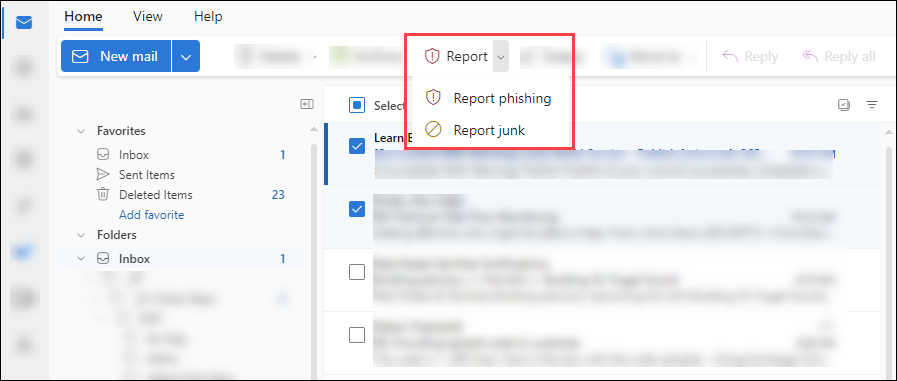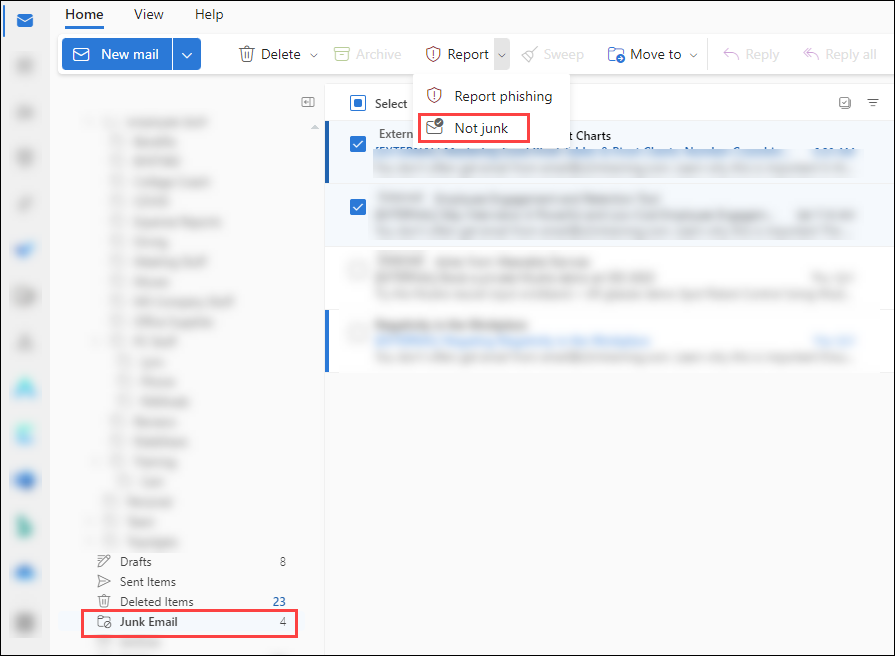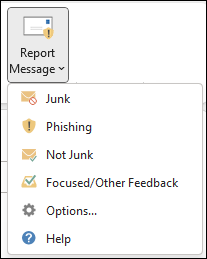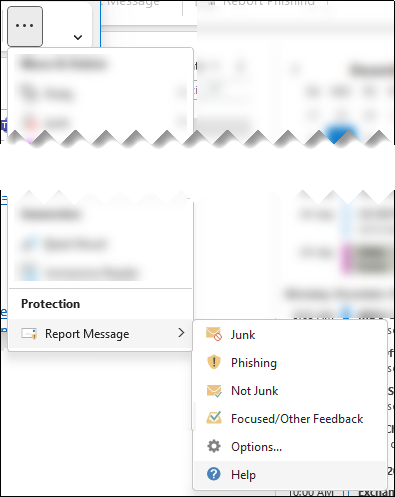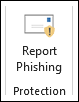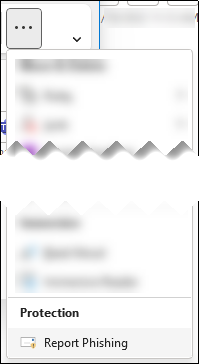Yöneticiler için Outlook'ta kimlik avı ve şüpheli e-postaları bildirme
İpucu
Office 365 Plan 2 için Microsoft Defender XDR'daki özellikleri ücretsiz olarak deneyebileceğinizi biliyor muydunuz? Microsoft Defender portalı deneme hub'ında 90 günlük Office 365 için Defender deneme sürümünü kullanın. Kimlerin kaydolabileceğini ve deneme koşullarını buradan. öğrenin.
Exchange Online posta kutuları olan Microsoft 365 kuruluşlarında, kullanıcılar Outlook'ta kimlik avı ve şüpheli e-posta bildirebilir. Kullanıcılar, Microsoft'un ücretsiz araçlarını kullanarak tüm platformlarda Outlook'tan hatalı pozitifler (engellenmiş veya Gereksiz Email klasörüne gönderilmiş iyi e-postalar) ve hatalı negatifleri (gelen kutularına teslim edilen istenmeyen e-posta veya kimlik avı) bildirebilir.
Microsoft, kullanıcıların iyi ve kötü iletileri bildirmesi için aşağıdaki araçları sağlar:
- Web üzerinde Outlook'de yerleşik raporlama (eski adıyla Outlook Web App veya OWA).
- Microsoft Rapor İletisi veya Rapor Kimlik Avı eklentileri. Eklentiler, Web üzerinde Outlook dahil olmak üzere neredeyse tüm Outlook platformlarında çalışır. Daha fazla bilgi için bkz. Microsoft Rapor İletisi veya Rapor Kimlik Avı eklentilerini etkinleştirme.
İletileri Microsoft'a bildirme hakkında daha fazla bilgi için bkz. İletileri ve dosyaları Microsoft'a bildirme.
Yöneticiler, kullanıcı tarafından bildirilen iletileri belirtilen bir raporlama posta kutusuna, Microsoft'a veya her ikisine de gidecek şekilde yapılandırıyor. Kullanıcı tarafından bildirilen bu iletiler, Microsoft Defender portalındaki Gönderimler sayfasındaki Kullanıcı tarafından bildirilen sekmesinde bulunabilir. Daha fazla bilgi için bkz. Kullanıcı tarafından bildirilen ayarlar.
Web üzerinde Outlook'da yerleşik Rapor düğmesini kullanma
Yerleşik Rapor düğmesi, Web üzerinde Outlook'de yalnızca kullanıcı raporlaması açıksa ve Outlook'taki yerleşik Rapor düğmesi (Microsoft olmayan bir eklenti düğmesi değil) konumundaki kullanıcı tarafından bildirilen ayarlardahttps://security.microsoft.com/securitysettings/userSubmissionyapılandırılırsa kullanılabilir:
Kullanıcı raporlaması kapalıysa ve Microsoft dışı bir eklenti düğmesi seçiliyse Rapor düğmesi Web üzerinde Outlook'da kullanılamaz.
Şu anda Web üzerinde Outlook'deki Rapor düğmesi, kullanıcı tarafından bildirilen ayarlardaki bildirim öncesi ve sonrası açılır seçeneklerine uymuyor.
Web üzerinde Outlook'da yerleşik raporlama, paylaşılan posta kutularından veya diğer posta kutularından gelen iletilerin temsilci tarafından bildirlenmesini destekler.
- Paylaşılan posta kutuları için kullanıcı için Farklı Gönder veya Adına Gönder izni gerekir.
- Diğer posta kutuları için Farklı Gönder veya Adına Gönder izni ve temsilci için Okuma ve Yönetme izinleri gerekir.
Gereksiz iletileri ve kimlik avı iletilerini bildirmek için Web üzerinde Outlook'daki yerleşik Rapor düğmesini kullanma
- Kullanıcılar Gelen Kutusu'ndan veya Gereksiz Email klasörü dışındaki herhangi bir e-posta klasöründen bir iletiyi gereksiz olarak bildirebilir.
- Kullanıcılar herhangi bir e-posta klasöründen bir iletiyi kimlik avı olarak bildirebilir.
Web üzerinde Outlook bir veya daha fazla ileti seçin, Rapor'a tıklayın ve ardından açılan listeden Kimlik avı veya Gereksiz rapor bildir'i seçin.
Kuruluşunuzda Kullanıcı tarafından bildirilen ayarlara bağlı olarak, iletiler raporlama posta kutusuna, Microsoft'a veya her ikisine de gönderilir. Posta kutusundaki bildirilen iletilerde de aşağıdaki eylemler gerçekleştirilen işlemlerdir:
- Gereksiz olarak bildirildi: İletiler Gereksiz Email klasörüne taşınır.
- Kimlik avı olarak bildirildi: İletiler silinir.
gereksiz olmayan iletileri raporlamak için Web üzerinde Outlook yerleşik Rapor düğmesini kullanma
Web üzerinde Outlook Gereksiz Email klasöründe bir veya daha fazla ileti seçin, Rapor'a tıklayın ve ardından açılan listede Gereksiz değil'i seçin.
Kuruluşunuzda Kullanıcı tarafından bildirilen ayarlara bağlı olarak, iletiler raporlama posta kutusuna, Microsoft'a veya her ikisine de gönderilir. İletiler, Gereksiz Email Gelen Kutusu'na da taşınır.
Outlook'ta Rapor İletisi ve Rapor Kimlik Avı eklentilerini kullanma
Bu bölümdeki yordamlar için Microsoft Rapor İletisi veya Rapor Kimlik Avı eklentileri gerekir. Daha fazla bilgi için bkz . Microsoft Rapor İletisini veya Yüklü Rapor Kimlik Avı eklentisini etkinleştirme .
Rapor İletisi ve Rapor Kimlik Avı eklentileri tarafından desteklenen Outlook sürümleri burada açıklanmıştır.
Outlook'ta gereksiz iletileri ve kimlik avı iletilerini bildirmek için Rapor İletisi eklentisini kullanma
- Kullanıcılar Gelen Kutusu'ndan veya Gereksiz Email klasörü dışındaki herhangi bir e-posta klasöründen bir iletiyi gereksiz olarak bildirebilir.
- Kullanıcılar herhangi bir e-posta klasöründen bir iletiyi kimlik avı olarak bildirebilir.
Outlook'ta aşağıdaki adımlardan birini yapın:
- Listeden bir e-posta iletisi seçin.
- bir ileti açın.
Outlook'taki Şerit Düzeni yapılandırmanıza göre aşağıdaki adımlardan birini yapın:
Klasik Şerit: Rapor İletisi'ni seçin ve ardından açılan listede Gereksiz veya Kimlik Avı'nı seçin.
Basitleştirilmiş Şerit:
 Diğer komutlar>Koruma bölümü >Rapor İletisi'ne>Gereksiz veya Kimlik Avı'nın seçilmesini seçin.
Diğer komutlar>Koruma bölümü >Rapor İletisi'ne>Gereksiz veya Kimlik Avı'nın seçilmesini seçin.
Kuruluşunuzda kullanıcı tarafından bildirilen ayarlara bağlı olarak, iletiler raporlama posta kutusuna, Microsoft'a veya her ikisine de gönderilir. Posta kutusundaki bildirilen iletilerde de aşağıdaki eylemler gerçekleştirilen işlemlerdir:
- Gereksiz olarak bildirildi: İletiler Gereksiz Email klasörüne taşınır.
- Kimlik avı olarak bildirildi: İletiler silinir.
Outlook'ta gereksiz olmayan iletileri bildirmek için Rapor İletisi eklentisini kullanma
Outlook'ta Gereksiz Email klasöründe bir ileti açın.
Outlook'taki Şerit Düzeni yapılandırmanıza göre aşağıdaki adımlardan birini yapın:
Klasik Şerit: Rapor İletisi'ni seçin ve ardından açılan listede Gereksiz Değil'i seçin.
Basitleştirilmiş Şerit:
 Diğer komutlar>Koruma bölümü >Rapor İletisi'nin>Gereksiz Değil'i seçmesini seçin.
Diğer komutlar>Koruma bölümü >Rapor İletisi'nin>Gereksiz Değil'i seçmesini seçin.
Kuruluşunuzda kullanıcı tarafından bildirilen ayarlara bağlı olarak, iletiler raporlama posta kutusuna, Microsoft'a veya her ikisine de gönderilir. İletiler, Gereksiz Email Gelen Kutusu'na da taşınır.
Outlook'ta kimlik avı iletilerini bildirmek için Kimlik Avı Bildir eklentisini kullanma
Kullanıcılar herhangi bir e-posta klasöründen kimlik avı iletilerini bildirebilir.
Outlook'ta aşağıdaki adımlardan birini yapın:
- Listeden bir e-posta iletisi seçin.
- bir ileti açın.
Outlook'taki Şerit Düzeni yapılandırmanıza göre aşağıdaki adımlardan birini yapın:
Klasik Şerit: Kimlik Avı Bildir'i seçin.
Basitleştirilmiş Şerit: Diğer komutlar>Koruma bölümü Kimlik Avı'ı> seçin

Kuruluşunuzda Kullanıcı tarafından bildirilen ayarlara bağlı olarak, iletiler raporlama posta kutusuna, Microsoft'a veya her ikisine de gönderilir. İletiler de silinir.
Bildirilen iletileri gözden geçirme
Yöneticiler, kullanıcıların Microsoft'a bildirdiği iletileri gözden geçirmek için Microsoft Defender portalındaki https://security.microsoft.com/reportsubmissionGönderimler sayfasındaki Kullanıcı tarafından bildirilen sekmesini kullanabilir. Daha fazla bilgi için bkz. Kullanıcının Microsoft'a bildirdiği iletileri görüntüleme.
Not
Kuruluştaki Kullanıcı tarafından bildirilen ayarlar, kullanıcı tarafından bildirilen iletileri (e-posta ve Microsoft Teams) Microsoft'a gönderirse (yalnızca veya raporlama posta kutusuna ek olarak), yöneticilerin Gönderimler sayfasından analiz için Microsoft'a ileti gönderdiği durumlarla aynı denetimleri yaparız. Bu nedenle, iletilerin Microsoft'a gönderilmesi veya yeniden gönderilmesi, yöneticilerin yalnızca Microsoft'a hiç gönderilmemiş iletiler için veya özgün karara katılmadığınızda yararlı olur.
Daha fazla bilgi
Yöneticiler, kullanıcı tarafından bildirilen iletileri kolayca araştırmak için Office 365 için Microsoft Defender kullanmayı öğrenmek için bu kısa videoya watch. Yöneticiler, uygun düzeltme eylemini uygulayarak bir iletinin içeriğini ve nasıl yanıt verileceğini belirleyebilir.
Geri Bildirim
Çok yakında: 2024 boyunca, içerik için geri bildirim mekanizması olarak GitHub Sorunları’nı kullanımdan kaldıracak ve yeni bir geri bildirim sistemiyle değiştireceğiz. Daha fazla bilgi için bkz. https://aka.ms/ContentUserFeedback.
Gönderin ve geri bildirimi görüntüleyin